Conversion du format de disque USB
À l'ère numérique, les clés USB, en tant que périphérique de stockage portable, sont largement utilisées pour la transmission et le stockage de données. Cependant, étant donné que les différents systèmes d'exploitation ont des exigences différentes en matière de formats de clé USB, cela entraîne parfois des problèmes lors d'une utilisation normale. En réponse à cette situation, l'éditeur PHP Strawberry introduit la méthode de conversion du format de disque U pour vous aider à résoudre rapidement le problème d'incompatibilité de format, afin que le disque U puisse être utilisé normalement sur divers appareils.
 1. Comment formater une clé USB
1. Comment formater une clé USBAvant le formatage, comprenez d'abord la signification du formatage d'une clé USB. Le formatage d'une clé USB fait référence à l'effacement des données du périphérique de stockage, y compris la suppression de tous les fichiers et la réorganisation de la structure du disque, mais cela n'affecte pas sa réutilisation. Explorons ensuite les différentes méthodes et étapes de formatage d’une clé USB.
Tutoriel 1 : Faites un clic droit pour formater la clé USB
Connectez la clé USB à l'ordinateur, ouvrez la fenêtre de la clé USB et sélectionnez son emplacement. Cliquez avec le bouton droit sur l'emplacement sélectionné et sélectionnez l'option "Format" pour effectuer l'opération de formatage.
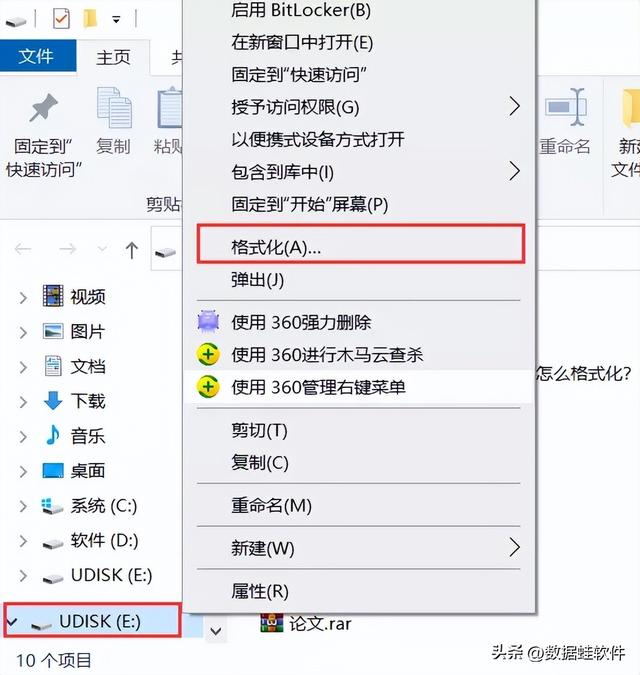
Tutoriel 2 : Formater le disque U via "cmd"
Habituellement, la plupart des disques U utilisent le format FAT32. Si vous devez le convertir au format NTFS, vous pouvez le faire en suivant les étapes suivantes. Tout d’abord, utilisez la touche de raccourci « Win+R » pour ouvrir la fenêtre d’exécution, entrez « cmd.exe » et ouvrez la fenêtre d’invite de commande. Ensuite, entrez la commande « convertir L: /fs:ntfs /nosecurity /x » dans la fenêtre d'invite de commande et appuyez sur la touche Entrée pour effectuer l'opération de conversion. Enfin, sélectionnez « OK » dans la boîte de dialogue contextuelle pour terminer le processus de conversion. Cela vous permet de convertir le format de clé USB de FAT32 en NTFS pour répondre à des besoins spécifiques ou améliorer les performances. Assurez-vous de sauvegarder les données importantes sur la clé USB avant d'effectuer l'opération de conversion pour éviter des situations inattendues.
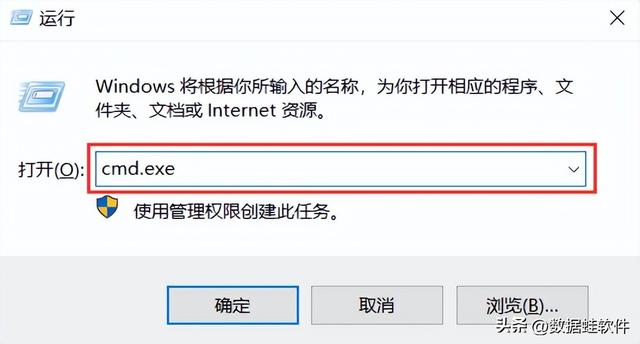
Tutoriel 3 : Outil de réparation de disque d'ordinateur pour formater la clé USB
Assurez-vous que la clé USB est connectée à l'ordinateur et cliquez sur "Ce PC" sur le bureau de l'ordinateur. Cliquez avec le bouton droit sur le disque USB, cliquez sur "Propriétés" dans la fenêtre contextuelle, sélectionnez "Vérifier" dans "Outils" pour vérifier l'erreur, puis formatez le disque USB une fois la "Vérification des erreurs" terminée.
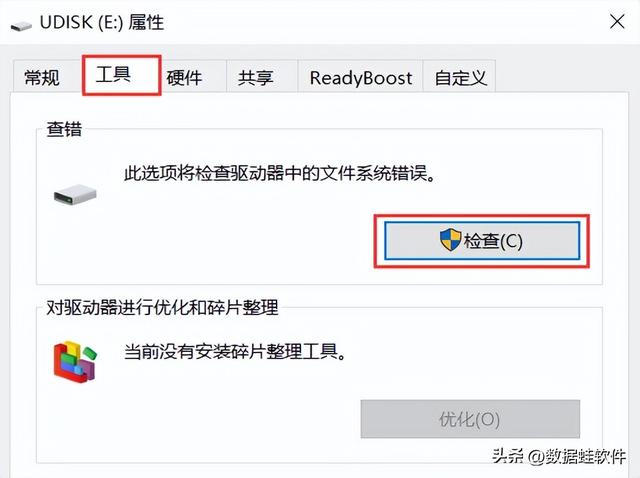
Tutoriel 4 : Créer et formater la partition du disque dur
Insérez la clé USB dans l'ordinateur, ouvrez le "Panneau de configuration" dans les "Paramètres" de l'ordinateur, sélectionnez "Système et sécurité", puis cliquez sur "Créer et formater une partition de disque dur". Dans la page contextuelle, cliquez avec le bouton droit sur le disque sur lequel se trouve la clé USB, puis cliquez sur « Formater » dans la fenêtre contextuelle. Une fois le système formaté, diverses invites d'avertissement apparaîtront. Après avoir confirmé que tout est correct, cliquez sur « Oui » et le système informatique commencera à formater.
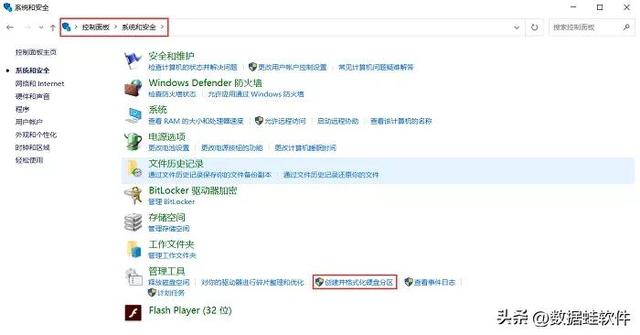
La clé USB ne peut pas être formatée. Le didacticiel ci-dessus peut essentiellement répondre à vos besoins en matière de formatage d'une clé USB. Cependant, si vous perdez accidentellement des données après le formatage de la clé USB, ou si vous supprimez les données sans sauvegarde, dans ces cas, vous pouvez faire appel aux experts en récupération de données Datafrog pour récupérer les fichiers.
Expert en récupération de données Data Frog : https://www.shujuwa.net/shujuhuifu/
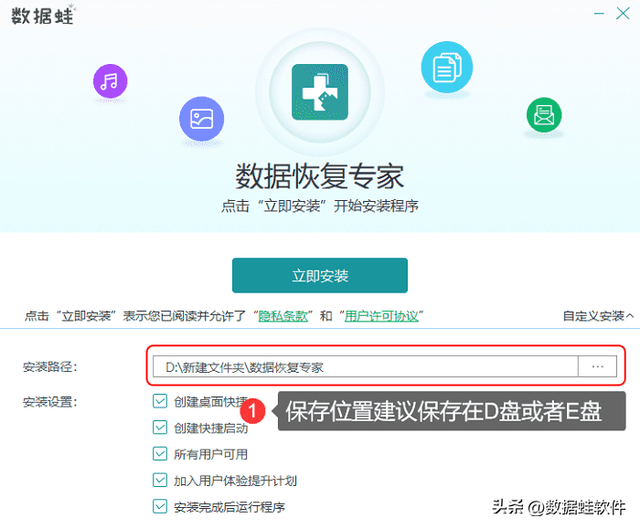
Étapes spécifiques :
Étape 1 : Connectez le disque USB à l'ordinateur, téléchargez et Installer le logiciel. Ouvrez l'interface du logiciel, sélectionnez tous les types de fichiers, puis sélectionnez la clé USB dans le lecteur mobile. Après avoir sélectionné les deux, lancez « scan ». Le temps d'analyse varie en fonction de la taille du fichier stocké, vous devez donc attendre.
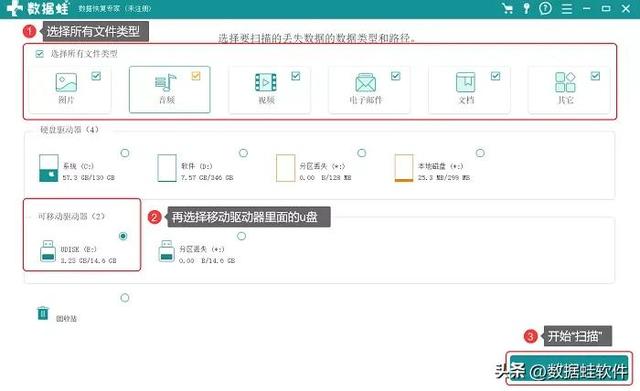
Étape 2 : Affichez les types de fichiers et sélectionnez les fichiers que vous souhaitez récupérer. Pour afficher les fichiers, vous pouvez effectuer une recherche en spécifiant le nom du fichier dans la zone de filtre ou cliquer pour afficher le fichier sur le côté gauche de la page. Vous pouvez également cliquer avec le bouton droit sur un fichier pour le prévisualiser et voir ses informations détaillées. Confirmez que les informations sont correctes et cliquez sur "Restaurer".
Remarque : L'analyse rapide ne parvient pas à trouver les fichiers du disque USB à récupérer, utilisez donc le mode "Analyse approfondie" ci-dessus pour en analyser davantage.
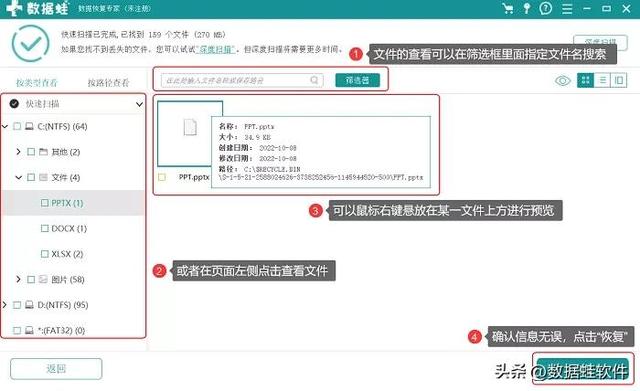
Enfin, le logiciel fournit des services gratuits de numérisation et de prévisualisation. Vous pouvez prévisualiser le fichier et confirmer qu'il est correct avant de payer. Si vous avez des questions lors du processus d'utilisation du logiciel pour récupérer des données, veuillez laisser un message sous l'article ou envoyez-nous un message privé ! Comment formater une clé USB ? Je pense que vous avez gagné quelque chose en lisant le tutoriel détaillé ci-dessus. Si vous en avez besoin, dépêchez-vous et pratiquez-le !
Recommandations précédentes :
Que dois-je faire si le fichier est endommagé et ne peut pas être ouvert ? Réparation de fichiers Excel, découvrez ces solutions
Comment récupérer des vidéos supprimées ? Ces trois méthodes fonctionnent vraiment
Ce qui précède est le contenu détaillé de. pour plus d'informations, suivez d'autres articles connexes sur le site Web de PHP en chinois!

Outils d'IA chauds

Undresser.AI Undress
Application basée sur l'IA pour créer des photos de nu réalistes

AI Clothes Remover
Outil d'IA en ligne pour supprimer les vêtements des photos.

Undress AI Tool
Images de déshabillage gratuites

Clothoff.io
Dissolvant de vêtements AI

Video Face Swap
Échangez les visages dans n'importe quelle vidéo sans effort grâce à notre outil d'échange de visage AI entièrement gratuit !

Article chaud

Outils chauds

Bloc-notes++7.3.1
Éditeur de code facile à utiliser et gratuit

SublimeText3 version chinoise
Version chinoise, très simple à utiliser

Envoyer Studio 13.0.1
Puissant environnement de développement intégré PHP

Dreamweaver CS6
Outils de développement Web visuel

SublimeText3 version Mac
Logiciel d'édition de code au niveau de Dieu (SublimeText3)

Sujets chauds
 Paramètres de démarrage sécurisé VentoySecure Boot
Jun 18, 2024 pm 09:00 PM
Paramètres de démarrage sécurisé VentoySecure Boot
Jun 18, 2024 pm 09:00 PM
Ventoy est un outil de démarrage USB qui peut démarrer directement ISO/WIM/IMG/VHD(x)/EFI et d'autres types de fichiers sur la clé USB. Il est très facile à utiliser. Les ordinateurs portables ont un démarrage sécurisé activé par défaut. S'ils ne sont pas éteints ou ne peuvent pas être éteints, ils ne peuvent pas être démarrés à partir d'un périphérique USB. Ventoy prend également en charge le démarrage sécurisé. Le principe est d'injecter un certificat d'installation GRUB dans l'ordinateur actuel. Tant que votre ordinateur Après avoir été injecté une fois, tout disque USB PE démarré sur la base de grub peut passer. La description officielle de Ventoy est une image GIF La vitesse de lecture est trop rapide et vous ne pourrez peut-être pas vous en souvenir. J'ai divisé l'image GIF en parties pour la rendre plus facile à comprendre. Le démarrage sécurisé Ventoy a EnrollKey et Enro
 Explication détaillée du formatage du disque U : comprenez la signification et les étapes de fonctionnement du formatage du disque U dans un seul article
May 01, 2024 pm 06:40 PM
Explication détaillée du formatage du disque U : comprenez la signification et les étapes de fonctionnement du formatage du disque U dans un seul article
May 01, 2024 pm 06:40 PM
Le disque U est l'un des périphériques de stockage couramment utilisés dans notre vie quotidienne. Il est de petite taille, de grande capacité et facile à transporter. Il est profondément apprécié par la majorité des utilisateurs. Cependant, lors de l'utilisation du disque U, nous rencontrons souvent des situations dans lesquelles nous devons formater le disque U. Alors, qu’est-ce que formater une clé USB ? Pourquoi formater la clé USB ? Comment formater correctement une clé USB ? Cet article répondra à ces questions pour vous en détail. Matériel d'outils : Version du système : Windows11 Modèle de marque : Kingston DataTravelerMax256GB Version du logiciel : Aucun logiciel supplémentaire requis 1. Qu'est-ce qu'une clé USB formatée ? Le formatage d'une clé USB consiste à effacer toutes les données de la clé USB et à rediviser la zone de stockage pour la restaurer à son état d'usine d'origine. La clé USB formatée ressemble à
 Comprendre le format de disque U en un seul article : FAT32, NTFS ou exFAT ?
Mar 27, 2024 pm 05:40 PM
Comprendre le format de disque U en un seul article : FAT32, NTFS ou exFAT ?
Mar 27, 2024 pm 05:40 PM
Le disque U est l'un des périphériques de stockage les plus couramment utilisés dans notre vie quotidienne. Il est facile à transporter, a une capacité suffisante et est abordable. Mais savez-vous quels sont les formats du système de fichiers des clés USB ? Différents formats de système de fichiers ont un impact important sur les performances et la compatibilité des clés USB. Cet article vous donnera une explication détaillée des trois formats de système de fichiers de disque U courants : FAT32, NTFS et exFAT, et vous aidera à choisir le format de disque U qui vous convient le mieux. Matériel d'outils : Version du système : Windows 11 Home version Modèle de marque : SanDisk Extreme High Speed CoolBean USB3.2 Version du logiciel : DiskGenius5.4.2.1239 1. Format FAT32 FAT32 est actuellement le format de système de fichiers le plus largement utilisé pour les disques U. a une meilleure compatibilité, plusieurs
 Clé de raccourci de clé USB de démarrage de carte mère colorée
Mar 19, 2024 pm 12:55 PM
Clé de raccourci de clé USB de démarrage de carte mère colorée
Mar 19, 2024 pm 12:55 PM
Bonjour à tous, aujourd'hui je vais partager un tutoriel graphique du site officiel du système Xiaobai (xiaobaixitong.com). La carte mère colorée est une marque de carte mère d'ordinateur avec de très bonnes performances, et elle présente certains avantages dans tous les aspects, et son rapport qualité-prix est également très élevé. Alors voici la question : comment définir l’option de démarrage USB pour la carte mère Colorful ? Ne vous inquiétez pas, l'éditeur vous montrera comment configurer l'option de démarrage du disque USB dans Colorful. Apprenez étape par étape comment définir l'option de démarrage du disque U pour la carte mère colorée : Tout d'abord, insérez le disque U dans l'ordinateur, puis allumez l'ordinateur et appuyez rapidement et par intermittence sur la touche de raccourci de démarrage pour accéder à l'interface de configuration du BIOS (veuillez noter : généralement, il sera affiché sous le logo de la marque de l'ordinateur (Démarrer les raccourcis clavier). 2. Entrez les paramètres du BIOS
 Que dois-je faire si la vitesse d'écriture du disque USB ralentit soudainement ? Apprenez-vous quelques solutions rapides
Mar 25, 2024 pm 10:50 PM
Que dois-je faire si la vitesse d'écriture du disque USB ralentit soudainement ? Apprenez-vous quelques solutions rapides
Mar 25, 2024 pm 10:50 PM
Le disque U est l'un des périphériques de stockage couramment utilisés dans notre vie quotidienne, mais parfois la vitesse d'écriture du disque U ralentit soudainement, ce qui affecte non seulement notre efficacité au travail, mais présente également des dangers cachés pour la sécurité de nos données. Cet article vous présentera plusieurs méthodes pour résoudre rapidement la vitesse d'écriture lente du disque U et restaurer votre disque U à un état haute vitesse. Matériel d'outils : Version du système : Windows 11 Modèle de marque : Kingston DataTravelerMax256GB Version du logiciel : DiskGenius5.4.2.1239 1. Vérifiez si le disque U contient des virus ou des logiciels malveillants. Une raison courante pour laquelle la vitesse d'écriture du disque U devient lente est qu'il est infecté par des virus. ou des logiciels malveillants. Ces programmes malveillants s'exécuteront en arrière-plan et occuperont les ressources du système, ce qui entraînera une lecture et une écriture plus rapides du disque U.
 Que dois-je faire si l'installation du système est trop lente lors de la réinstallation du système à partir d'un disque USB dans System Home ?
Mar 01, 2024 pm 11:30 PM
Que dois-je faire si l'installation du système est trop lente lors de la réinstallation du système à partir d'un disque USB dans System Home ?
Mar 01, 2024 pm 11:30 PM
Lors de la réinstallation du système, de nombreux utilisateurs utilisent le système de réinstallation de la clé USB de System Home. Cependant, lorsqu'ils réinstallent la clé USB, ils trouvent que la vitesse de chargement est trop lente. Alors, comment devrions-nous y remédier ? Que dois-je faire si l'installation du système est trop lente lors de la réinstallation du système via une clé USB dans System Home ? Introduction de la raison : 1. La vitesse de transmission de la clé USB elle-même est lente, en particulier lors du traitement de fichiers volumineux, ainsi que la durée de fonctionnement. est très long. 2. L'interface USB de l'ordinateur et la rallonge entraîneront une atténuation du signal, ce qui rendra l'installation du système de réinstallation du disque USB trop lente. Solution : 1. Le disque U ne peut être utilisé que comme disque système PE. Il suffit de placer le fichier système GHO dans le disque U. 2. Lorsque l'utilisateur démarre le disque U et entre dans le système PE, il copie directement GHO sur le disque D. 3. Lors de la restauration du système, vous pouvez directement citer le fichier GHO du lecteur D
 La copie de Windows7 build 7601 n'est pas authentique. La solution la plus simple est que la copie de build 7601 n'est pas authentique.
Mar 15, 2024 pm 09:49 PM
La copie de Windows7 build 7601 n'est pas authentique. La solution la plus simple est que la copie de build 7601 n'est pas authentique.
Mar 15, 2024 pm 09:49 PM
Récemment, certains amis ont signalé que leur ordinateur leur demandait "La copie de la version interne de Windows 7 7601 n'est pas authentique". Ils veulent tous savoir si la copie de Windows 7 n'est pas une authentique 7601 et affecte son utilisation. est que le système de l'utilisateur n'a pas été activé. Aujourd'hui, je vais vous le donner. Parlons de la solution la plus simple au problème selon lequel la copie de la version interne 7601 n'est pas authentique. Les amis dans le besoin peuvent venir y jeter un œil. La copie de la version interne 7601 de Windows7 n'est pas authentique. Méthode 1 : 1. Appuyez simultanément sur "win+r" sur le clavier, puis entrez "CMD", puis appuyez sur "Entrée" pour confirmer. 2. Entrez « SLMGR-REARM » dans la fenêtre contextuelle. Veuillez noter qu'il y a un espace au milieu. 3. Appuyez ensuite sur Entrée pour confirmer. Une boîte de dialogue apparaîtra et cliquez sur « Confirmer ».
 Comment télécharger de la musique qq sur une clé USB ? -Comment télécharger de la musique qq sur un disque USB
Apr 01, 2024 am 10:11 AM
Comment télécharger de la musique qq sur une clé USB ? -Comment télécharger de la musique qq sur un disque USB
Apr 01, 2024 am 10:11 AM
1. Ouvrez le logiciel QQ Music, entrez le nom de votre chanson préférée dans la barre de recherche et cliquez sur le bouton de téléchargement. 2. Ouvrez le dossier dans lequel les chansons téléchargées sont stockées. 3. Copiez les chansons téléchargées sur la clé USB et c'est tout ! Bien sûr, vous devez d'abord ouvrir le disque U, puis ouvrir le disque U dans « Poste de travail » et le coller.






